Cómo crear videos con fotos y música con Adobe Spark Video
Cómo crear videos con fotos y música con Adobe Spark Video. Revisión de Adobe Spark Video, la aplicación que forma parte de la suite Adobe Spark: la herramienta web basada en la creación de gráficos para redes sociales, páginas web, videos, promociones en línea y mucho más.
Si te encanta crear videos cautivadores pero no tienes habilidades de diseño, te recomiendo que leas esta guía sobre el uso Adobe Video de chispa, funciona de forma gratuita tanto en línea como como una aplicación para iPhone e iOS. Gracias a una interfaz simple e intuitiva, puede agregar fácilmente a sus videos: fotos, videoclips, íconos e incluso su voz.
¿Qué es Adobe Spark?
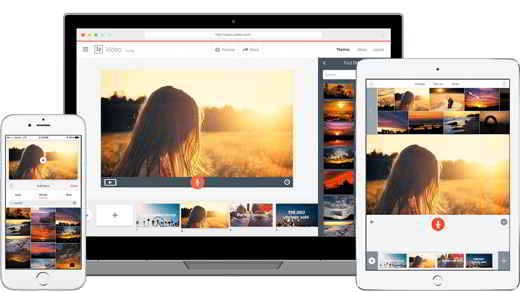
En 2014, Adobe lanzó una aplicación para iPad, conocida como Adobe Voice, que permitió a los usuarios crear videoclips animados. Más tarde, Adobe Voice pasó a llamarse Video de Adobe Spark y se combinó con otras dos aplicaciones independientes de Adobe para formar la suite Adobe Chispa – chispear.
Adobe Spark es accesible de forma gratuita por cualquier navegador escritorio y funciona tanto en sistemas Windows como macOS. También consta de tres aplicaciones independientes disponibles como una aplicación solo para iOS, que son:
- Publicación de Adobe Spark: Crea gráficos para redes sociales.
- Página de Adobe Spark: diseñar mini sitios web.
- Video de Adobe Spark: produce videos narrados.
Tanto el sitio web como las aplicaciones son gratuitos.
Cómo funciona Adobe Spark Video
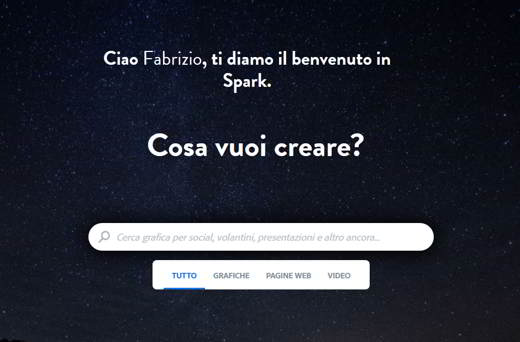
Vídeo de Adobe Spark es un creador de videos que te permite crear videos pequeños sin ningún esfuerzo, sin experiencia en diseño y sin gastar un solo centavo. Después de seleccionar una creación de video, Spark le hará una pregunta para averiguar cuál es la idea de su proyecto para ayudarlo a concentrarse en la historia que desea contar.
El primer paso para crear videos con fotos y música con Adobe Spark Video y ve al página web oficial y regístrese gratis. Haga clic en el botón en la parte superior derecha Empieza ahora y seleccione uno de los tipos de cuenta propuestos: Google, Facebook, Correo electrónico, ID de Adobe, o si eres profesor o alumno puedes darte de alta en elCuenta del instituto.
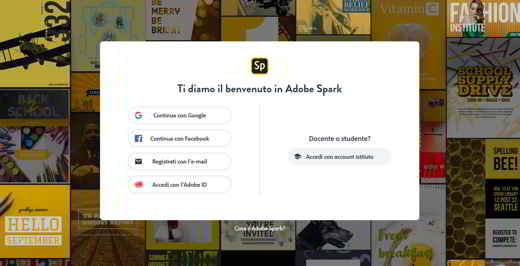
Acepte las condiciones generales de uso de Adobe. y presione el botón Sigue así para empezar a trabajar con Adobe Spark.
En el tablero puede administrar sus proyectos, agregar nuevos, cargar gráficos o incluso acceder a las plantillas preestablecidas y personalizarlas.
La página está llena de características, en la parte superior izquierda encontrará las funciones Proyectos es Personalizar tus diseños, mientras que en la parte superior derecha puede administrar su cuenta y acceder a otras aplicaciones del Creativo Nube.
Inmediatamente debajo, en la parte central, encontrarás propuestas gráficas, mientras que en la banda inferior, encontrarás todos tus proyectos.
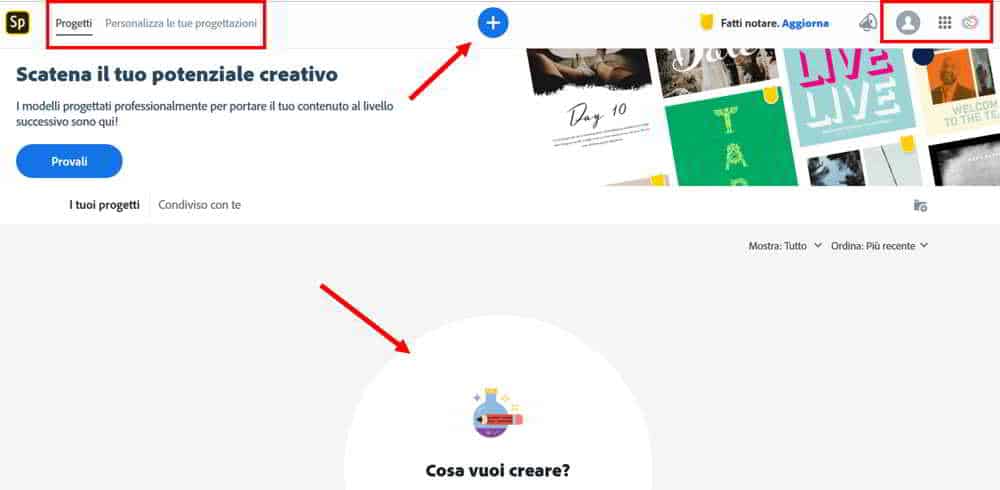
Cómo crear videos con fotos y música con Adobe Spark Video
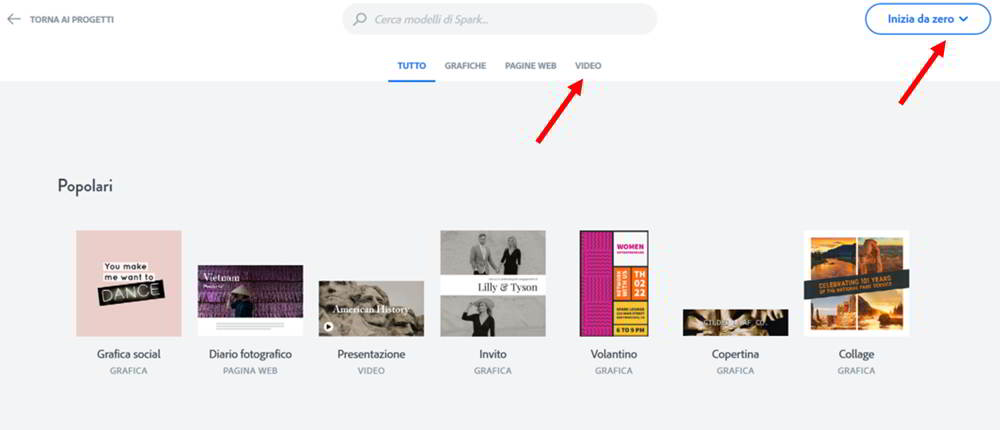
Para iniciar un proyecto y luego hacer un video con Adobe Spark debes presionar el botón «+“, Ubicado en el centro en la parte superior de la página. Una vez iniciado, será redirigido al archivo de plantilla para elegir y dividido en categorías Todos, Gráficos, Paginas Web, Video.
Seguir adelante Video, para seleccionar una de las plantillas de video preestablecidas para trabajar, alternativamente presione en el menú en la parte superior derecha Empezar desde cero y luego en Video, para crear un video sencillo con tu estilo.
Ingrese el título de su historia y haga clic en Hacia adelante.
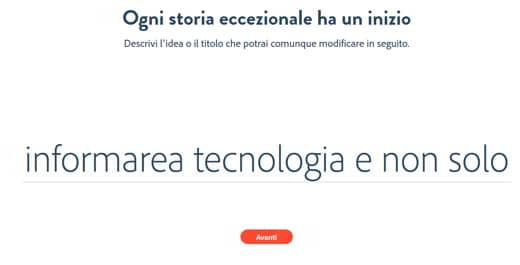
Elige un modelo o confirma la decisión que quieres empezar desde cero pulsando el botón Empezar desde el principio.
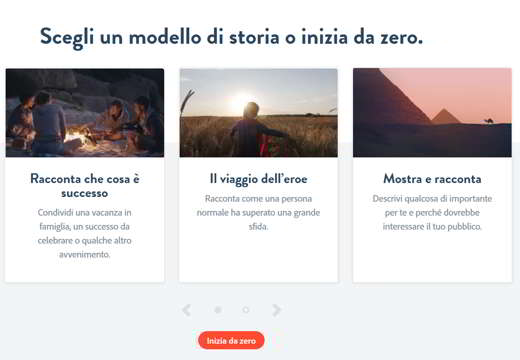
Antes de trabajar, Adobe Spark ofrece algunos trucos y consejos para tu proyecto, y un video explicativo sobre el uso de la herramienta, a tener en cuenta en función de tu objetivo.
La pantalla de trabajo se presenta con diferentes secciones:
- En el menú central superior, puede aprovechar los comandos para comparte el video, ver una vista previa, descargar el video o invitar a personas.
- En el menú superior derecho, puede elegir entre los comandos: Diseño, Tema, Redimensionar es Música, para elegir los cambios que se realizarán en el video desde la barra lateral derecha.
- En el centro de la página, puedes trabajar en el video agregando video, texto, Foto o icono es Graba tu voz (tocando el botón rojo y en el micrófono de su teléfono o computadora) en cada diapositiva.
- En la sección de abajo, puede agregar, modificar, eliminar o duplicar las diapositivas, cada una de las cuales contiene un pensamiento, según la elección de plantilla que haya elegido anteriormente. Todo se centra en un flujo de trabajo de narración simple y directo que te ayudará a mantenerte enfocado.
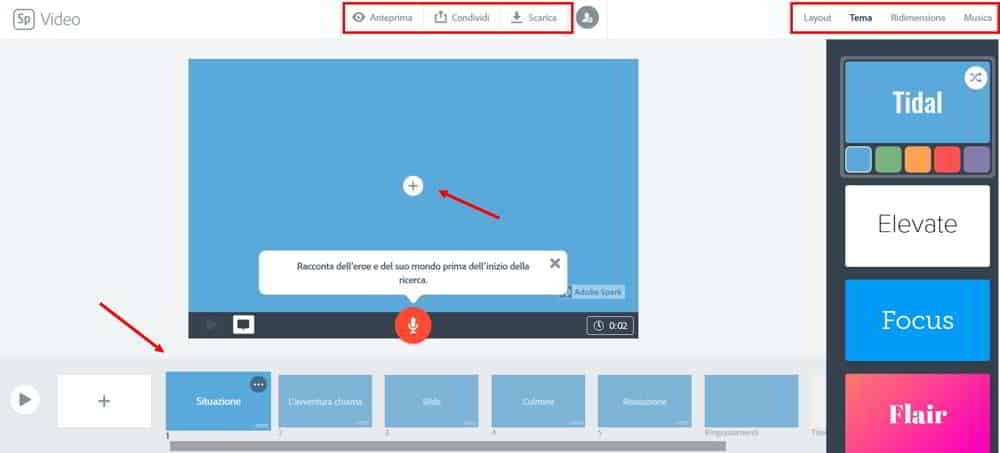
La longitud de cada diapositiva aumenta o disminuye según la duración del audio o video o la suya sintonia FINA. Los videos importados se pueden recortar, mientras que las fotos se pueden importar de varias fuentes, incluidas Fotos de Google.
Ciertamente no podrás hacer un largometraje, pero una historia de 30, 60, 90 segundos es ciertamente posible. Spark Video permite la creación de videos compuestos por clips que ha filmado, pero también textos, fotos, íconos y música o narración. También está diseñado para tutoriales, videos de YouTube y presentaciones dinámicas para reemplazar diapositivas simples de Power Point.
Diseño, Música, Redimensionar es Temas
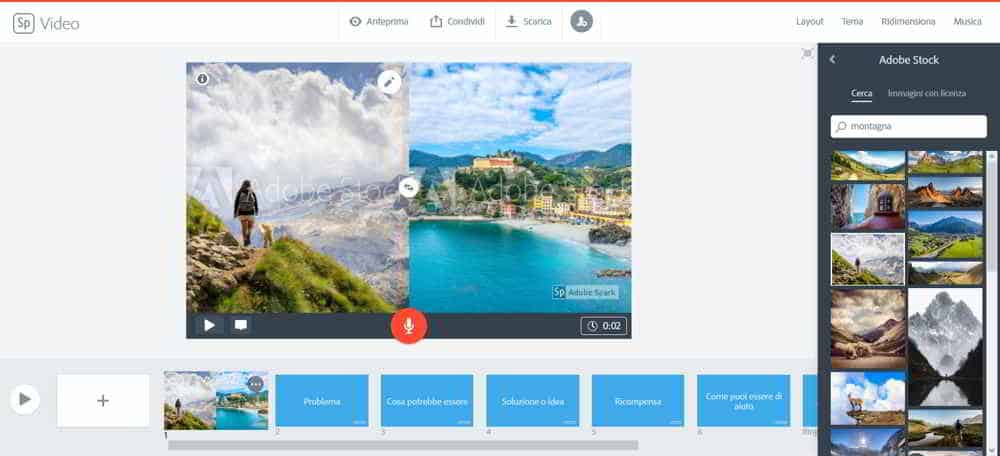
Spark ofrece muchas plantillas en forma de Diseño, Música, Redimensionar es Temas.
- Con el mando Diseño puede elegir para cada diapositiva la pantalla completa o una pantalla dividida o la opción de dos fotos, texto, etc. Tiene total libertad de elección incluso si necesita que su video sea breve y coherente.
- Spark Video ofrece una gran selección de música de fondo. Con el Música, puede establecer un volumen general para todas las diapositivas y agregar también su propia música.
- El comando Tema ayuda a crear una atmósfera más cálida en su historia e influye en las transiciones y el trasfondo.
- El comando Redimensionar te permite configurar tu video en Pantalla ancha (para pantallas grandes) o Cuadrado (para dispositivos pequeños).
Cómo compartir un video
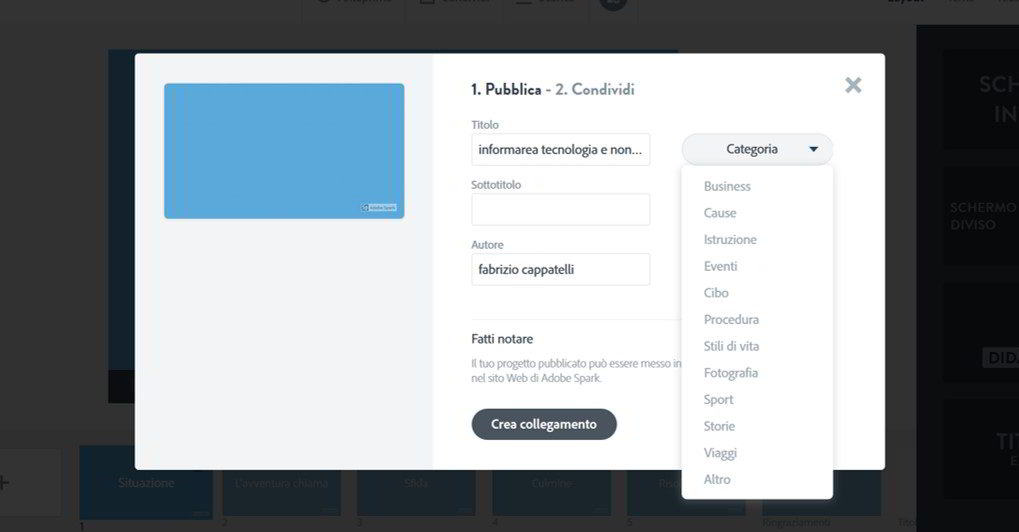
Compartir su video con Adobe Spark es muy fácil. Una vez que el video esté completo, puede compartirlo directamente en las redes sociales o enviar el enlace por correo electrónico a través de las opciones. Publicar o Invitación. Alternativamente, puede guardar el video en el formato MP4 en su dispositivo móvil.
Las otras funciones de Adobe Spark
La suite Adobe Spark ofrece otros dos servicios y aplicaciones en línea: Spark Post y Spark Page.
- Poste de chispa le permite crear diseños innovadores con texto en imágenes para su sitio web o red social de forma rápida y sencilla.
- Página Spark te permite crear páginas web llenas de fotos y videos para contar historias. El resultado final está alojado en los servidores de Adobe, pero puede integrarlo en su sitio web mediante la inserción.
Conclusiones
Probamos Adobe Spark Video y descubrimos que era un programa avanzado de creación de videos en línea. Se encuentra entre los mejores editores de video que existen y no necesita ser un editor de video experto para usarlo.
La versión básica de Adobe Spark es completamente gratuita, pero si desea hacer crecer su negocio y liberar su potencial, puede aprovechar las funciones. Prima con un servicio pago (suscripción de usuario único) y cree historias con su marca personal, logotipo, colores, fuentes y mucho más, a un precio de 12,19 euros al mes y sin compromiso un 121,99 euros al año.
En la parte inferior de la página haciendo clic en el enlace Precios puedes consultar las otras formas de suscripción Premium, que son: Equipo es Plan Inicio.
Otros beneficios de la versión Premium incluyen la capacidad de personalizar plantillas es póngase en contacto con el soporte de Adobe. Además, Adobe Spark Premium se incluye con cualquier suscripción. Adobe CC y si está interesado en otros programas de Adobe, tener acceso a Spark Premium puede ser una buena ventaja adicional.
